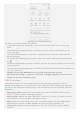Operation Manual
stehen dann außerdem noch die folgenden Möglichkeiten zur Verfügung:
Tippen Sie auf eine App, um sie zu öffnen.
Tippen Sie auf , um die App zu sperren, oder auf , um die App zu entsperren.
Tippen Sie auf , um die Ausführung der App zu stoppen.
Tippen Sie auf , um die Ausführung aller Apps mit Ausnahme der gesperrten Apps zu
stoppen.
Schaltfläche „Start“: Tippen Sie auf , um zum Standard-Startbildschirm zurückzukehren.
Schaltfläche „Zurück“: Tippen Sie auf , um zur vorherigen Seite zurückzukehren oder
die aktuelle App zu beenden.
Startbildschirm
Der Startbildschirm ist der Ausgangspunkt für die Verwendung Ihres Telefons. Zum leichten
Einstieg ist der Startbildschirm bereits mit einigen nützlichen Apps und Widgets eingerichtet.
Hinweis: Die Funktionen und der Startbildschirm Ihres Telefons können je nach Standort,
Sprache, Netzbetreiber und Modell abweichen.
Anpassen von Startbildschirmen im Bearbeitungsmodus
Halten Sie die Schaltfläche „Multitasking“ oder eine leere Stelle auf dem Startbildschirm
gedrückt, um den Bearbeitungsmodus aufzurufen. Tippen Sie auf die Schaltfläche „Zurück“,
um den Bearbeitungsmodus zu verlassen.